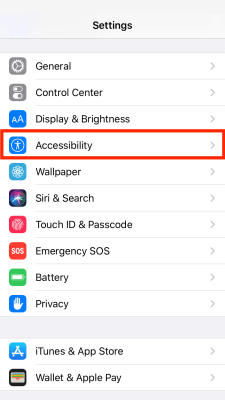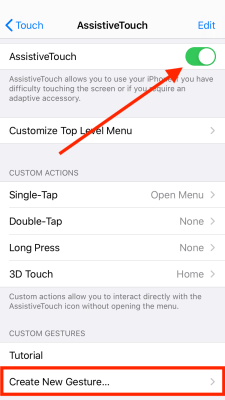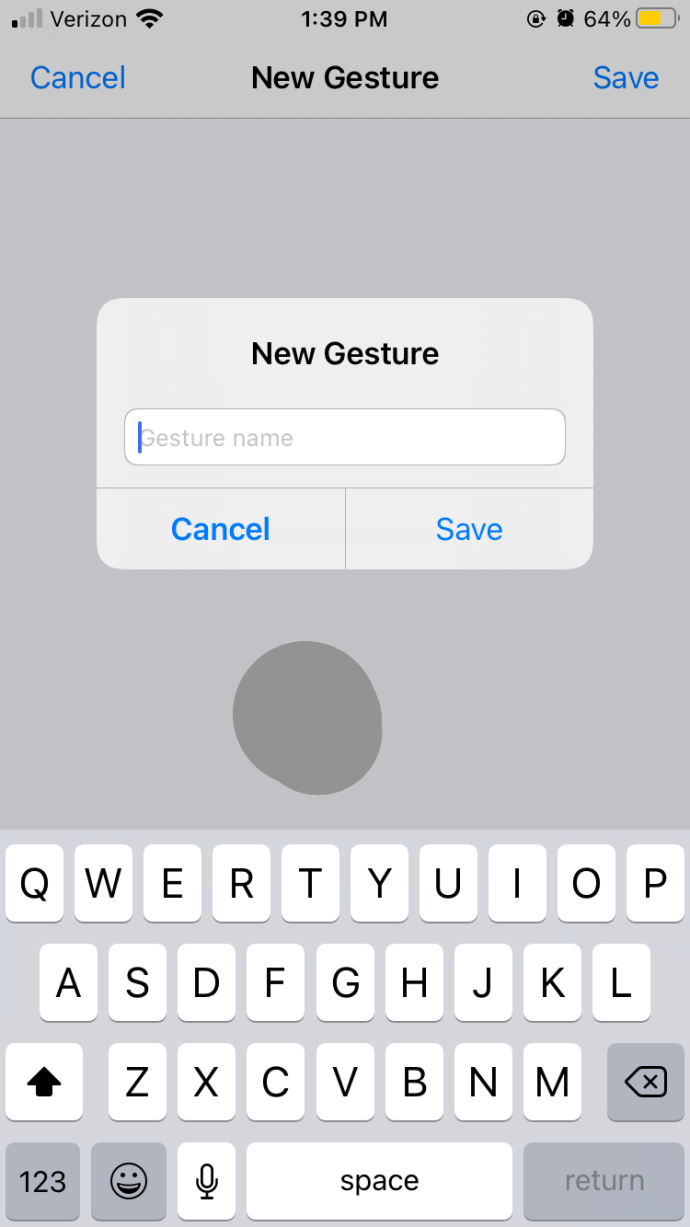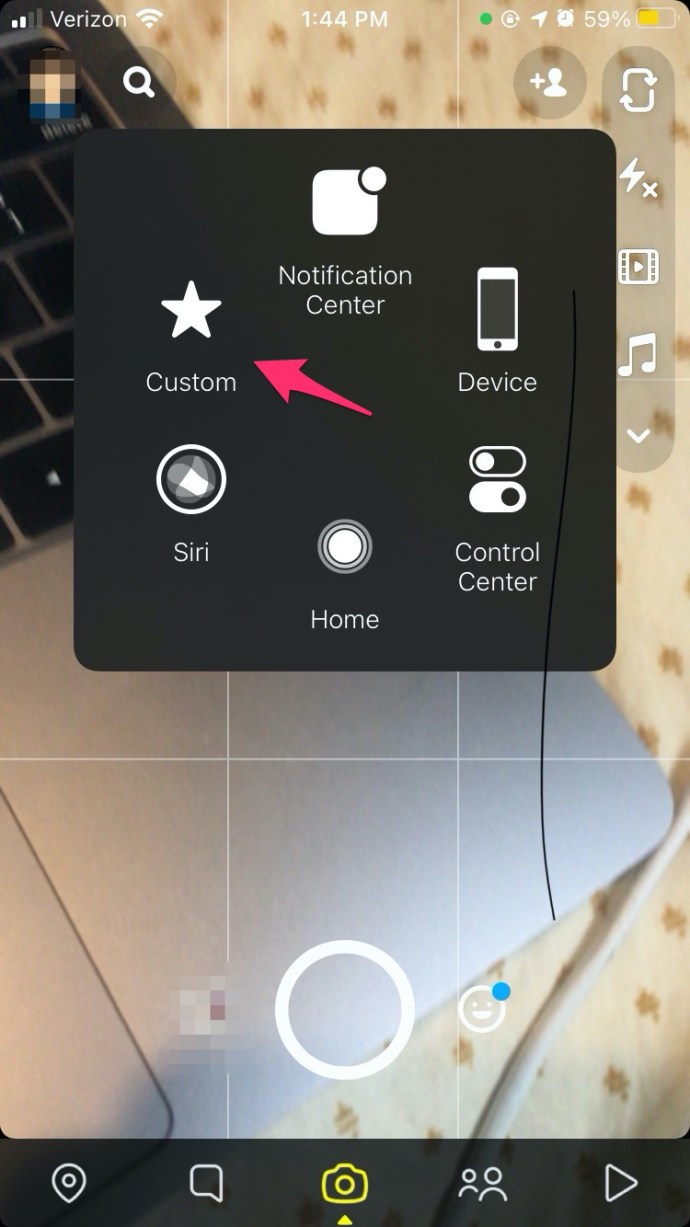لنكن صادقين ، فإن الاضطرار إلى الضغط على زر التسجيل أثناء إنشاء Snap ليس أصعب المهام. ومع ذلك ، إذا كنت تحاول أن تكون مبدعًا في اللقطة أو كنت تستخدم حاملًا ثلاثي القوائم ، فإن الاضطرار إلى تثبيته يمثل تحديًا ويمكن أن يجعل من الصعب الحصول على اللقطة التي تريدها.

إذن ما الحل؟ كيف يمكنك تسجيل Snap دون الحاجة إلى الضغط باستمرار على زر التسجيل؟
لحسن الحظ ، إذا كنت تستخدم جهاز iPhone ، فلديك بعض الخيارات ، حيث يمكنك بالفعل التسجيل دون الضغط على الزر في Snapchat مع ميزة iOS الأنيقة. ومع ذلك ، إذا كنت تستخدم Android ، فستحتاج إلى حل بديل لإنجاز ذلك.
قد يكون Snapchat أرض صور السيلفي ، لكن المزيد من الناس أكثر من أي وقت مضى يحاولون أشياء جديدة لتلفت الانتباه. يتحول كل من الأفراد والعلامات التجارية إلى Snapchat عبر Facebook ، ومع وجود ملايين المستخدمين الذين يقاتلون جميعًا من أجل الاهتمام ويقومون بنفس الأوضاع ، يجب أن تكون مبدعًا لتبرز.
هذه هي المرة الوحيدة التي يكون فيها الاضطرار إلى الضغط على زر التسجيل أمرًا مؤلمًا. ومع ذلك فهي ليست مشكلة مستعصية كما سترى قريبًا. لذلك ، دون إضاعة المزيد من الوقت ، دعنا نلقي نظرة على كيفية التسجيل دون الضغط على الزر في Snapchat.
كيف يمكنك التسجيل بدون استخدام اليدين على Snapchat؟
كما ذكرنا سابقًا ، فإن التسجيل دون الضغط على الزر على Snapchat أمر ممكن ، لكن كيفية القيام بذلك تعتمد على نوع الجهاز الذي تملكه. يمكن لأولئك الذين يمتلكون أجهزة iPhone منكم القيام بذلك بسهولة عن طريق تغيير إعدادات إمكانية الوصول.
ومع ذلك ، سيتعين على مستخدمي Android استخدام حل بديل للاستفادة من التسجيل بدون استخدام اليدين على Snapchat.
التسجيل بدون استخدام اليدين في Snapchat: iOS
إذا كان لديك iPhone وترغب في التسجيل دون الضغط على الزر في Snapchat ، فيمكنك استخدام ميزة إمكانية الوصول المضمنة في iOS للقيام بذلك.
تم تصميم هذه الميزة ، المسماة AssistiveTouch ، لتسهيل استخدام الهاتف إذا كنت تواجه صعوبات في المهارات الحركية أو بالبراعة المطلوبة لاستخدام أزرار الأجهزة على الهاتف. لتشغيل هذا الإعداد ، اتبع هذه الخطوات البسيطة:
- يختار إعدادات وتذهب إلى إمكانية الوصول على جهاز iPhone الخاص بك.
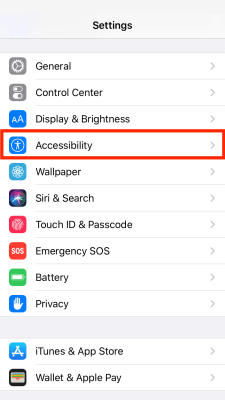
- من هناك اختر لمس. اتصال. صلة وثم اتصال المساعدة.

- قم بتبديل AssistiveTouch إلى وضع التشغيل (اجعل المفتاح أخضر). يجب أن ترى مربعًا رماديًا صغيرًا يظهر على الشاشة مع دائرة بيضاء في المنتصف.
- بعد تشغيل AssistiveTouch ، مرر لأسفل وحدد إنشاء إيماءة جديدة.
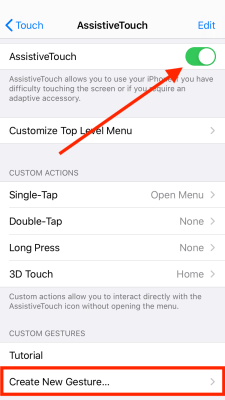
- اضغط مع الاستمرار على منتصف شاشة الهاتف حتى يكتمل شريط التقدم الأزرق في الجزء السفلي.

- يحفظ وقم بتسمية إيماءتك.
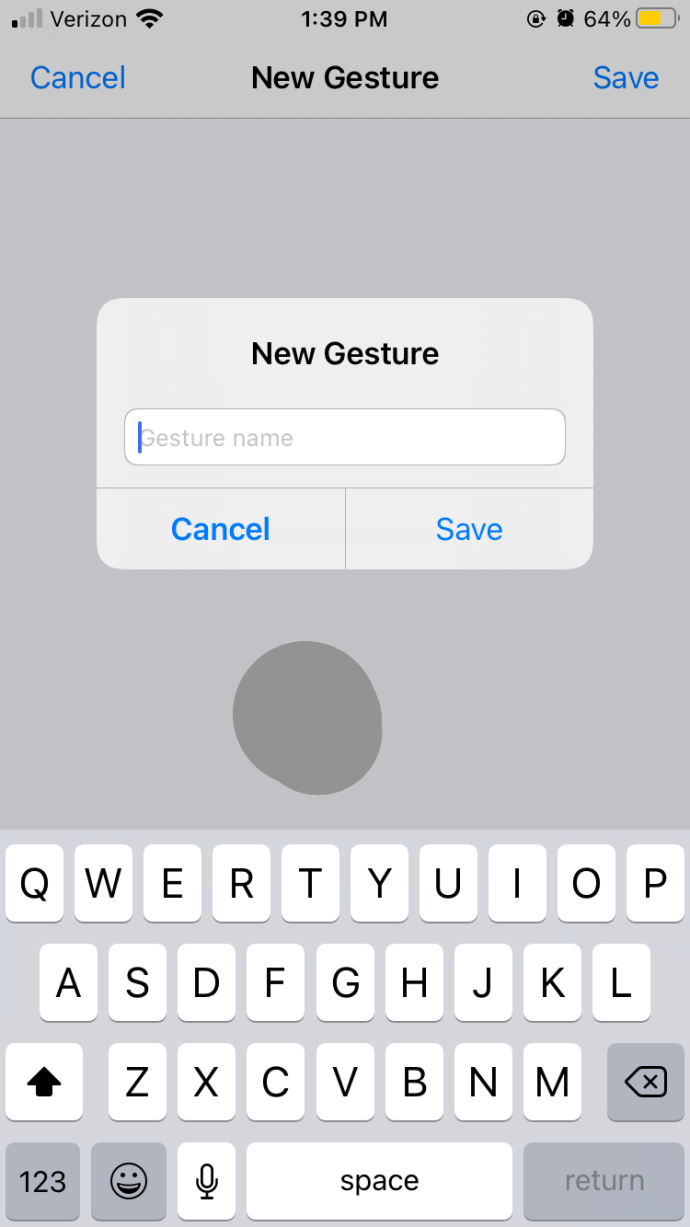
- افتح Snapchat وسترى المربع الرمادي مرة أخرى.
- حدد المربع واضغط على العادة.
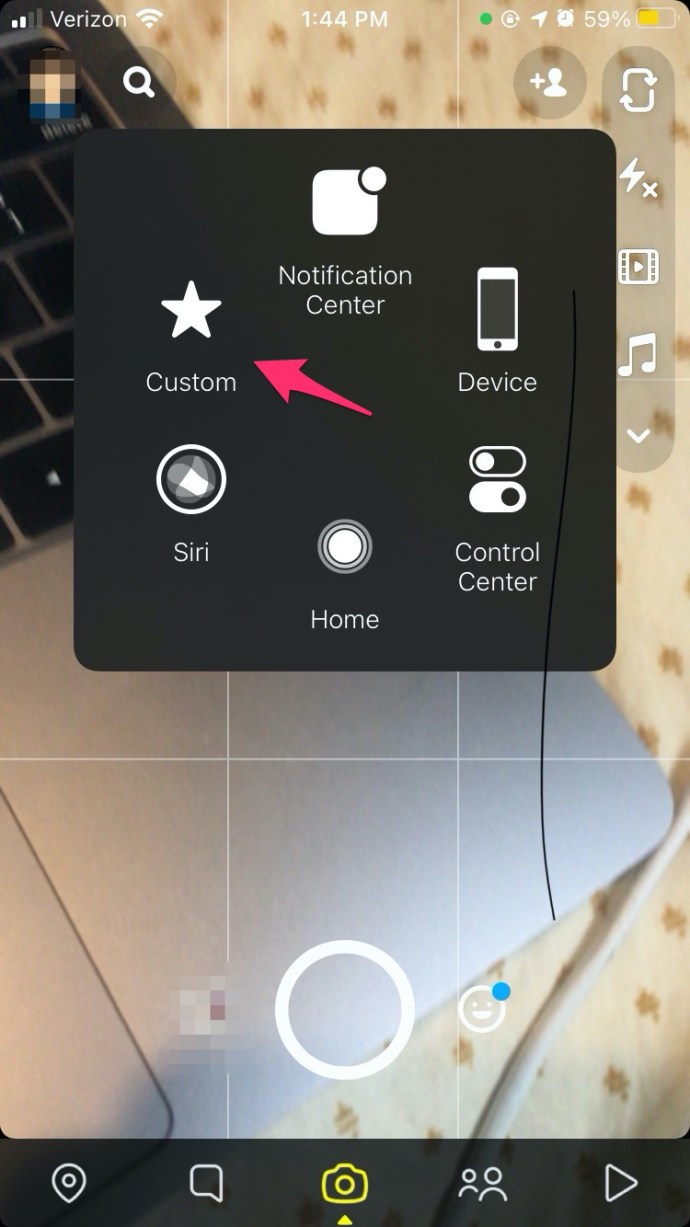
- حدد الإيماءة التي أنشأتها للتو. يجب أن ترى الآن دائرة رمادية تظهر في منتصف شاشة Snapchat الخاصة بك. ستؤدي هذه الدائرة الإيماءة المخصصة التي أنشأتها للتو (على سبيل المثال ، ستضغط على زر لبضع ثوان).

- اسحب الدائرة الرمادية التي تظهر أعلى زر تسجيل Snapchat.
- يجب أن يبدأ التسجيل بعد تأخير مدته ثانية واحدة.
يمكنك الآن تسجيل Snap الخاص بك دون الحاجة إلى الضغط باستمرار على زر التسجيل. يمكنك وضع هاتفك على حامل ثلاثي القوائم أو في حامل أو القيام بأي شيء تريده. تدوم هذه الإيماءة ثماني ثوانٍ فقط ، لذا لن تحصل على تعريض Snapchat الكامل لمدة عشر ثوانٍ ، لكنها جيدة بما يكفي لمعظم الاحتياجات.
إذا كنت لا تريد الدائرة الرمادية على هاتفك طوال الوقت أو تريد فقط استخدام التسجيل بدون استخدام اليدين من حين لآخر ، فقم بتنفيذ الخطوات المذكورة أعلاه لإنشاء إيماءة ثم قم بإيقاف تشغيل AssistiveTouch. ستختفي الدائرة ولكن الإيماءة المحفوظة ستبقى. يمكنك بعد ذلك تشغيله وإيقاف تشغيله كما تريد.
التسجيل بدون استخدام اليدين في Snapchat: Android
لسوء الحظ ، لا يوجد إصدار Android من هذه الميزة. على الرغم من أن نظام التشغيل لديه ميزات إمكانية الوصول ، إلا أن القدرة على إنشاء إيماءة ليست واحدة منها. ومع ذلك ، يمكنك حلها إذا كنت تستخدم ممحاة وشريطًا مطاطيًا مع هاتفك. نعم ، أعلم أنها عديمة الجدوى بعض الشيء ، لكنها تعمل - لقد اختبرت ذلك بنفسي.

ستحتاج إما إلى ممحاة صغيرة أو قص الجزء العلوي من قلم رصاص لتحرير الممحاة وشريط مطاطي قوي. ضع الممحاة فوق المكان الذي يوجد فيه زر تسجيل Snapchat على الشاشة واربط الشريط المطاطي حول الشاشة لتثبيته بإحكام في مكانه. اضبط Snapchat على التسجيل ويجب أن يستمر في التسجيل لمدة عشر ثوانٍ كاملة.
الحيلة هي جعل الشريط المطاطي محكمًا بدرجة كافية للاحتفاظ بزر التسجيل لأسفل دون الانجذاب. نعومة الممحاة تعني عدم تلف شاشتك ، فلا داعي للقلق.
البديل هو تبديل عناصر التحكم بحيث يبدأ زر الصوت في التسجيل واستخدام الشريط المطاطي بدلاً من ذلك. مرة أخرى ، تحتاج إلى جعل الشريط المطاطي محكمًا بدرجة كافية للضغط على الزر. بديل آخر هو استخدام حامل ثلاثي للهاتف واستخدام المشبك للضغط باستمرار على زر الصوت للتسجيل. من الصعب تحديد الوقت المناسب ولكنه ممكن.
نصائح وحيل إضافية على Snapchat
للمساعدة في تعويض افتقار Snapchat للتسجيل بدون استخدام اليدين ، قمنا بتجميع بعض النصائح والحيل لمساعدتك في الحصول على المزيد من التطبيق.
تعرف على الأغنية التي يتم تشغيلها حاليًا
باستخدام Shazam ، يمكن لـ Snapchat اكتشاف الأغنية التي تستمع إليها بسرعة (طالما أنها ليست غامضة جدًا). أسرع طريقة لاستخدام هذه الميزة هي ببساطة الضغط مع الاستمرار على محدد منظر Snapchat أثناء تشغيل أغنية. يجب أن يأتي التطبيق تلقائيًا بعنوان الأغنية.

إذا لم يفلح ذلك ، يمكنك الضغط مع الاستمرار على شاشة تحديد المنظر لبضع ثوان ، حتى تظهر خيارات العدسة البديلة. ثم ، أسفل تلك العدسات ، انقر فوق مسح الخيار ، قم بالتمرير إلى اليسار ، وحدد ملف موسيقى اختيار. سيسمح هذا للتطبيق بمعرفة ما تحاول البحث عنه بدلاً من محاولة إجراء فحص عام.
مشاركة قصص Snapchat خارج التطبيق
كان من المعتاد أن تظل قصص Snapchat التي تم إنشاؤها في التطبيق في التطبيق. الآن ، على الرغم من ذلك ، يمكنك مشاركة قصصك مع أي شخص على أي منصة بسهولة. ما عليك سوى الضغط مع الاستمرار على القصة التي تريد مشاركتها ، ثم النقر فوق شارك عندما تظهر ، وأرسل قصصك أينما تريدها!
حلول جديدة للتسجيل بدون استخدام اليدين في الطريق!
تعد حلول Android هذه أقل من مثالية ولكن يبدو أن Snapchat يقوم بتجربة التسجيل بدون استخدام اليدين ، لذا قد لا تحتاج إلى استخدامها لفترة طويلة. ذكرت قطعة من Mashable من العام الماضي أن الشركة كانت تختبر التسجيل بدون استخدام اليدين لمقاطع فيديو تصل مدتها إلى 60 ثانية. لم أسمع أي شيء منذ ذلك الحين ولكن إذا كانت هذه ميزة قادمة ، فسنكون جميعًا قادرين على الحصول على المزيد من الإبداع على Snapchat - وهذا ليس شيئًا سيئًا!
هل تعرف أي طرق أخرى للتسجيل دون الضغط على الزر في Snapchat؟ طريقة أكثر قابلية للاستخدام أو أنيقة للتسجيل دون استخدام زر التسجيل على Android؟ أخبرنا عنها أدناه إذا فعلت!
إذا وجدت هذه المقالة مفيدة ، فتأكد من مراجعة القطع الأخرى الخاصة بنا على Snapchat ، بما في ذلك كيفية العثور على أصدقاء أو شخص تعرفه على Snapchat وكيفية معرفة ما إذا كانت شاشة شخص ما تسجل منشورك أو قصتك على Snapchat.